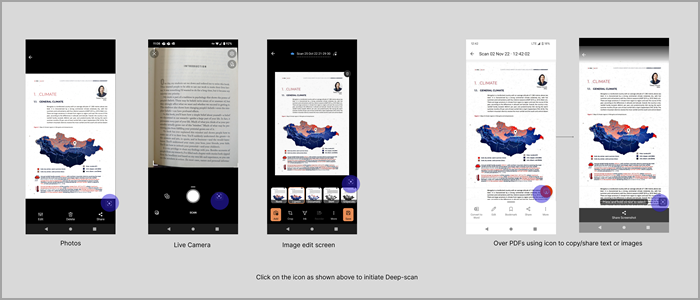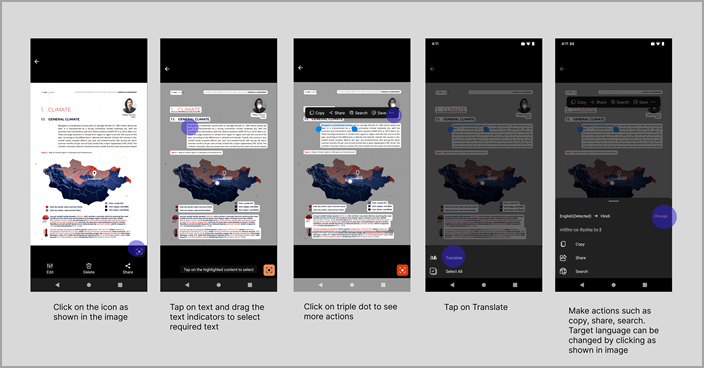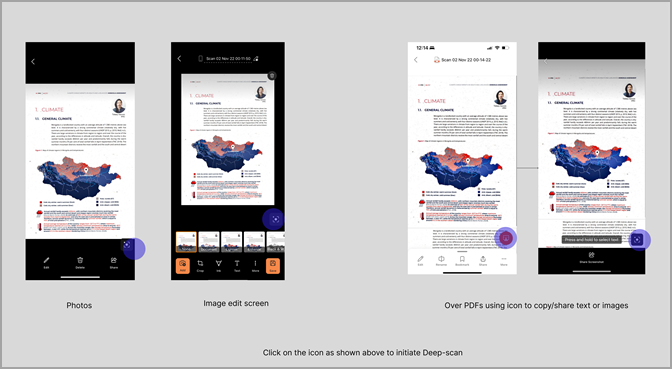Доступно в мобильном приложении Office (Microsoft 365) в Android и iOS.
Вы можете переводить текст, доступный на изображениях, с помощью Office Mobile App (Microsoft 365). Office Mobile App позволяет переводить текст, представленный на изображениях, с одного языка на другой с помощью глубокого сканирования. Вы также можете выполнять такие действия, как копирование, общий доступ, поиск в этом переведенном тексте.
Это действие доступно как часть аналитики глубокого сканирования, которая выделяет текст и визуальное содержимое на изображениях для копирования, совместного использования, сохранения и т. д. Просто коснитесь нужного действия и повторно используйте содержимое без проблем!
Где этот интерфейс доступен в Office Mobile App (Microsoft 365)?
Перевод доступен как часть глубокого сканирования, которая доступна в следующих сценариях:
-
Над существующими образами
-
Экран динамической камеры
-
Экран редактирования изображения (экран, который появляется после нового захвата изображения)
-
Поверх PDF-файлов с помощью значка для копирования и совместного использования текста или изображений
Как инициировать преобразование изображений?
-
Инициируйте поток глубокого сканирования, щелкнув этот значок
-
Коснитесь текста и выберите нужную область текста, которую нужно перевести.
-
Появится набор доступных действий. Нажмите перевести. Если вы не видите перевод заранее, коснитесь
-
Преобразуйте текст в нужный язык из набора поддерживаемых языков. Вы можете изменить целевой язык, выбрав Изменить.
-
Выполните такие действия, как копирование, общий доступ, поиск переведенного текста.
Совет: Для достижения наилучших результатов используйте изображение с хорошим разрешением с четким и простым шрифтом.
Скачайте Office Mobile App (Microsoft 365) прямо сейчас: Скачать для Android.
Где этот интерфейс доступен в Office Mobile?
Перевод доступен как часть глубокого сканирования, которая доступна в следующих сценариях:
-
Над существующими образами
-
Экран редактирования изображения (экран, который появляется после нового захвата изображения)
-
Поверх PDF-файлов с помощью значка для копирования и совместного использования текста или изображений
Как инициировать преобразование изображений?
-
Инициируйте поток глубокого сканирования, щелкнув этот значок
-
Коснитесь текста и выберите нужную область текста, которую нужно перевести.
-
Появится набор доступных действий. Нажмите перевести. Если вы не видите перевод заранее, коснитесь
-
Преобразуйте текст в нужный язык из набора поддерживаемых языков. Вы можете изменить целевой язык, выбрав Изменить.
-
Выполните такие действия, как Копирование, Общий доступ, Прослушивание переведенного текста.
Совет: Для достижения наилучших результатов используйте изображение с хорошим разрешением с четким и простым шрифтом.
Скачайте Office Mobile App (Microsoft 365) прямо сейчас: Скачайте для iOS.